SSH密钥方式登录Linux弹性云服务器(SSH方式)
前提条件
- 已获取该弹性云服务器的密钥文件。
- 弹性云服务器已经绑定弹性IP地址。
- 已配置安全组入方向的访问规则。
Windows系统
如果您是在Windows操作系统上登录Linux,可以按照下面方式登录弹性云服务器。
- 在下面路径中下载PuTTY和PuTTYgen。
http://www.chiark.greenend.org.uk/~sgtatham/putty/download.html
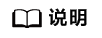
PuTTYgen是密钥生成器,用于创建ssh密钥,生成一对公钥和私钥供PuTTY使用。
- 运行PuTTYgen。
- 在“Actions”区域,单击“Load”,并导入创建弹性云服务器时保存的私钥文件。
导入时注意确保导入的格式要求为“All files (*.*)”。
- 单击“Save private key”。
- 保存转化后的私钥到本地。例如:kp-123.ppk
- 运行PuTTY。
- 选择“Connection > data”,在Auto-login username处输入:root。
- 选择“Connection > SSH > Auth”,在最下面一个配置项“Private key file for authentication”中,单击“Browse”,选择步骤5转化的密钥。
- 单击“Session”,在“Host Name (or IP address)”下的输入框中输入弹性云服务器的弹性IP地址。
- 单击“Open”。






